Windows 보안 또는 Windows Defender는 Windows PC 및 노트북을 보호하기 위한 훌륭한 보안 도구입니다. 이는 좋지만 때로는 오작동하여 비정상적인 오류를 유발할 수 있습니다.
최근 몇몇 Windows 사용자가 Windows Defender를 사용하는 동안 문제를 겪고 있습니다. 사용자에 따르면 Windows Security/Defender는 시작할 때마다 동일한 바이러스를 계속 발견합니다.
감염을 제거하려는 수많은 시도에도 불구하고 Windows의 기본 보안 도구는 시작할 때마다 동일한 바이러스를 탐지합니다.
동일한 문제에 직면한 경우 몇 가지 문제 해결을 수행해야 합니다. 이 문제를 해결하기 위해 수행할 수 있는 작업은 다음과 같습니다.
보여주다
1. Windows 보안으로 전체 바이러스 검사 실행
Windows 보안이 위협을 자동으로 감지하더라도 전체 바이러스 검사를 수동으로 실행하는 것이 중요합니다. 당신이해야 할 일은 다음과 같습니다.
1. Windows 검색에서 Windows 보안 앱을 엽니다.
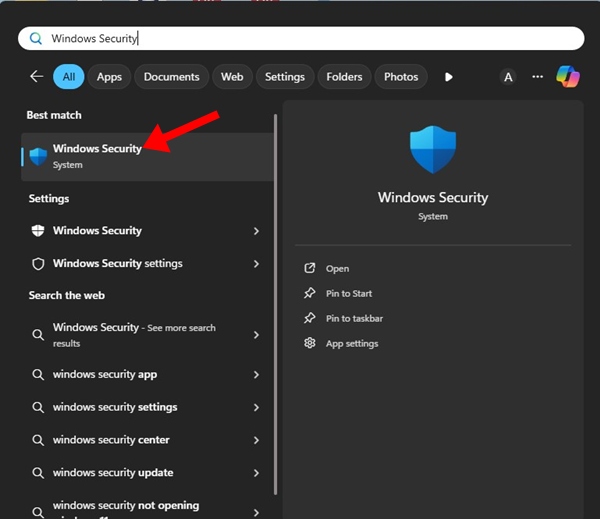
2. Windows 보안 앱이 열리면 바이러스 및 위협 방지로 전환합니다.

3. 현재 위협 섹션에서 검색 옵션을 클릭합니다.
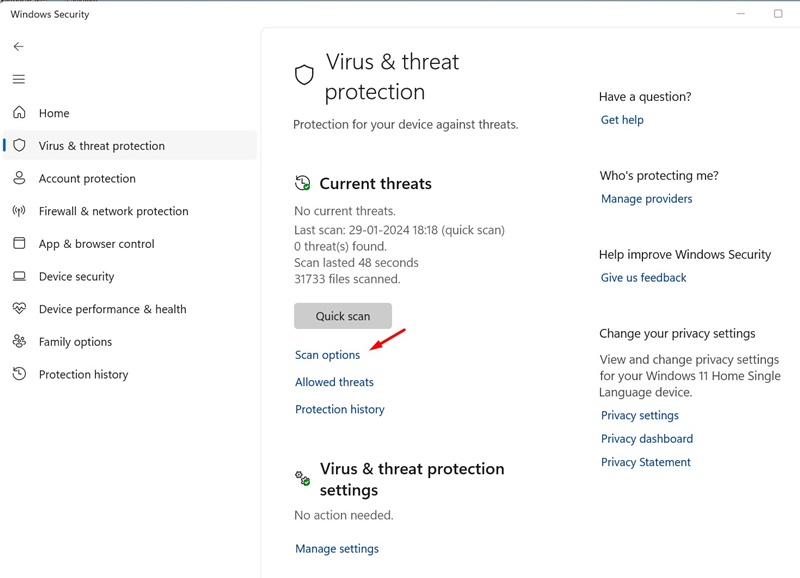
4. 검사 옵션에서 전체 검사를 선택하고 지금 검사를 클릭합니다.
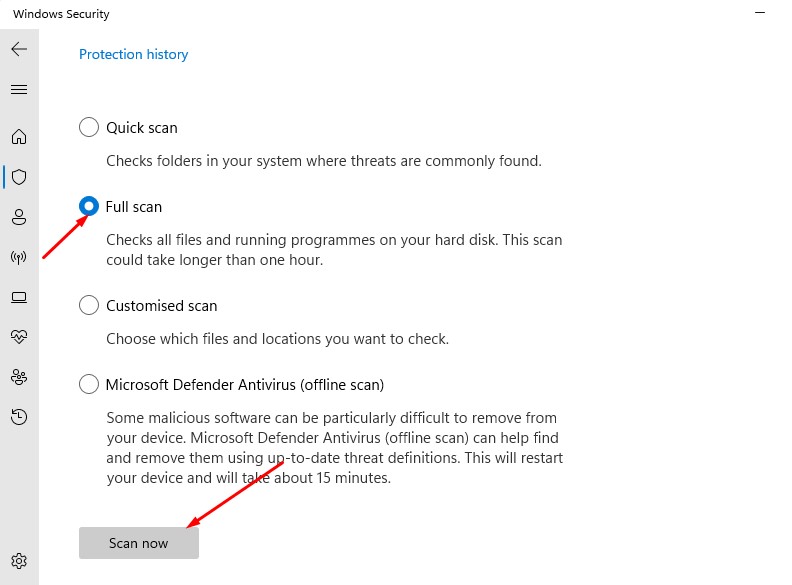
이제 전체 검사가 완료될 때까지 기다리세요. 완료되면 PC를 다시 시작하고 위협이 계속 감지되는지 확인하세요.
2. 윈도우 MSRT 사용
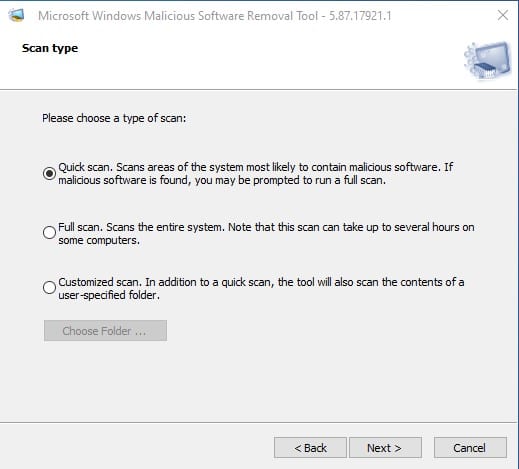
Windows MSRT(악성 소프트웨어 제거 도구)는 Windows를 널리 퍼진 악성 코드로부터 보호하는 데 도움이 되는 프로그램입니다.
MSRT 도구는 위협을 찾아서 제거하고 이러한 위협으로 인한 변경 사항을 되돌리는 것을 목표로 합니다.
최신 버전을 다운로드하여 설치하세요. Windows MSRT 도구 그리고 그것으로 전체 스캔을 실행하십시오.
3. Malwarebytes로 전체 바이러스 검사 실행
Malwarebytes는 Windows 보안과 유사한 보안 도구입니다. 그러나 Windows 10/11에 포함된 것보다 더 발전되었습니다.
Malwarebytes는 Windows 보안이 할 수 없는 위협을 쉽게 찾아 제거할 수 있습니다. Windows 보안이 위협을 감지했지만 제거하지 못할 수도 있습니다. 따라서 Malwarebytes로 전체 바이러스 검사를 실행하는 것이 가장 좋습니다.

1. 최신 버전의 Malwarebytes를 PC에 다운로드하여 설치하세요.
2. 설치가 완료되면 Malwarebytes를 시작합니다.
3. 스캐너에서 스캔 버튼을 클릭합니다.
4. 스캔이 완료될 때까지 기다리십시오.
검사가 완료되면 Windows PC를 다시 시작하면 됩니다.
4. Windows에서 AdwCleaner 실행
Windows 보안은 보안 위협에는 좋지만 애드웨어 및 PUP에는 그다지 효과적이지 않습니다.
애드웨어 및 PUP를 제거하려면 Malwarebytes 또는 AdWcleaner를 사용할 수 있습니다.
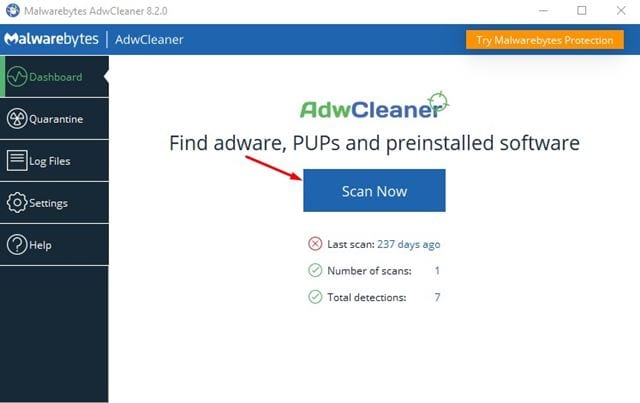
PC에 최신 버전의 AdwCleaner를 다운로드하여 설치한 후 전체 검사를 실행하세요. 보안 도구는 PC에서 모든 종류의 애드웨어를 감지하고 제거합니다.
Windows를 시작할 때마다 동일한 바이러스를 감지하는 문제를 해결하는 네 가지 방법이 있습니다. 이 주제에 대해 추가 도움이 필요하면 댓글을 통해 알려주시기 바랍니다. 또한, 이 가이드가 도움이 된다면 친구들과 공유하는 것도 잊지 마세요.
